Qué hacer si su computadora portátil está enchufada pero no carga
Publicado: 2022-01-29¿Cuántas veces te ha pasado esto? Está ocupándose de sus propios asuntos en su computadora portátil, y de repente la computadora le informa que la batería está casi agotada. Luego, debe apresurarse para encontrar su cargador y enchufarlo antes de que todo se oscurezca.
Una vez que se conecta la alimentación, debería estar listo para comenzar, pero a veces conecta el adaptador de CA y no obtiene nada. Sin luces brillantes, sin pantalla iluminada y sin ícono de "batería cargándose" en la esquina. ¿Qué podría estar mal?
Existen numerosas formas de cuidar la batería, pero entre el tomacorriente y la computadora hay varias cosas que pueden fallar. Algunos son fáciles de solucionar usted mismo con un ajuste de software o una batería nueva, pero otros problemas pueden requerir una visita a un taller de reparación o incluso un reemplazo completo del sistema.
Saber cuál es cuál puede ahorrarle horas de frustración y cientos de dólares en reparaciones. Al adoptar un enfoque de adentro hacia afuera, puede reducir rápidamente el origen del problema y encontrar la solución más económica. Aquí se explica cómo solucionar el problema.
¿Estás enchufado?

Suena tonto, pero debe asegurarse de que la computadora portátil esté realmente enchufada. Esta es una de las principales razones por las que es posible que una computadora ni siquiera se inicie. Ningún ajuste de software o reparación de hardware puede hacer que una computadora portátil desconectada se encienda mágicamente. Entonces, antes de hacer cualquier otra cosa, asegúrese de que el tomacorriente de CA y los enchufes de la computadora portátil estén firmemente asentados.
Verifique el bloque del adaptador de CA y verifique que todos los cables extraíbles estén completamente insertados. A continuación, asegúrese de que la batería esté colocada correctamente en su compartimento y de que no haya ningún problema con los puntos de contacto de la batería o de la computadora portátil.
Finalmente, averigüe si el problema tiene algo que ver con la computadora portátil o no. Intente enchufar el cable de alimentación en un tomacorriente diferente para ver si tiene un fusible corto o quemado. Si está enchufado a un protector contra sobretensiones o a una regleta de enchufes, sáquelo y conéctelo directamente a la pared.
En este punto, si aún no funciona, hemos determinado que no es solo un error del usuario el que causa el problema. Hay un problema real con la alimentación de la computadora portátil; ahora es simplemente una cuestión de averiguar dónde puede estar el problema. Eso comienza con eliminar donde no lo es. Comenzaremos con los problemas más comunes y fáciles de abordar.
Pierde la batería

Primero, verifique la integridad de la batería. Si su computadora portátil viene con una batería extraíble, sáquela y mantenga presionado el botón de encendido durante unos 15 segundos para drenar la energía residual del dispositivo. Luego, con la batería aún extraída, conecte el cable de alimentación y encienda la computadora portátil.
Si la computadora portátil se enciende correctamente, eso significa que el adaptador de corriente funciona correctamente y es probable que el problema sea una batería quemada. Siempre puede volver a instalar la batería y volver a intentarlo; tal vez la batería estaba mal colocada.
Si su computadora portátil no tiene un compartimento de batería visible en la parte inferior, es posible que esté integrado en la computadora portátil (como la mayoría de las Mac) y tendrá que abrirlo usted mismo o llevarlo a un especialista en reparación para probar el batería.
Asegúrese de estar utilizando el puerto USB-C correcto

USB-C es un popular estándar multiplataforma para conectar periféricos, transferir datos y cargar la batería. El nuevo estándar permite dispositivos más delgados, pero también puede causar cierta confusión. Algunos fabricantes han optado por hacer que ciertos puertos USB-C sean solo de datos, por lo que no cargarán su dispositivo.
En algunos casos, puede encontrar un dispositivo con dos puertos USB-C: uno que se puede usar para cargar o transferir datos y otro que solo está diseñado para la transferencia de datos. Si se encuentra con un problema que no se carga, asegúrese de estar conectado al puerto USB-C correcto. Es posible que incluso pueda ver un pequeño ícono en el costado que indica qué puerto está diseñado para cargar.
¿Es su cargador lo suficientemente potente?

Del mismo modo, el hecho de que un adaptador de corriente encaje en el puerto de carga de su computadora portátil no significa que sea lo suficientemente potente como para cargar su computadora. Esto se aplica a cualquier tipo de cargador, pero es un problema especialmente común con las computadoras portátiles que se cargan a través de USB-C: técnicamente puede conectar cualquier cargador USB-PD, pero algunos pueden tener un vataje demasiado bajo para cargar correctamente.
Verifique la potencia del cargador que vino con su computadora portátil; si vino con un cargador de 45 W, probablemente querrá quedarse con un cargador de 45 W (o superior) para alimentarlo, y así sucesivamente. Un cargador de menor voltaje puede evitar que la batería se agote mientras la usa, pero no será suficiente para cargarla más. Si logra recargar su computadora, lo hará mucho más lento de lo habitual. Si va a usar un cargador USB-C de terceros, intente usar uno que haya sido certificado por USB-IF.
Para las computadoras portátiles que no se cargan a través de USB-C, generalmente recomiendo usar el cargador oficial del fabricante. Los cargadores baratos sin marca pueden ser de baja calidad o incluso peligrosos, por lo que si tiene uno de esos, intente cargar con el cargador oficial de la computadora portátil.
Descansos, Burnouts y Shorts

Siente a lo largo del cable de alimentación, doblándolo y flexionándolo a medida que avanza, para comprobar si hay dobleces o roturas. Revise los extremos en busca de conexiones rotas, como enchufes que se hayan soltado o puntos que puedan haber sido mordidos por una mascota o atrapados en una aspiradora.
Inspeccione el bloque de CA. ¿Está descolorido? ¿Alguna pieza está deformada o expandida? Huélelo: si huele a plástico quemado, es probable que ahí esté el problema. Es posible que deba reemplazar el conector de alimentación. Póngase en contacto con el fabricante y vea si le enviarán uno nuevo bajo garantía. (O, salvo eso, si te venden uno directamente).
Compruebe el conector

Cuando conecte el conector de alimentación de la computadora portátil, la conexión debe ser bastante sólida. Si hay polvo u otra acumulación dentro del conector, es posible que no pueda realizar una conexión limpia. Intente limpiar el conector con un palillo y vuelva a enchufarlo.
En casos más extremos, puede encontrar que el gato se tambalea o está suelto, o cede cuando debería permanecer firme. Esto podría significar que el conector de alimentación se ha roto dentro del chasis y deberá llevar su computadora a un taller de reparación (o, si se siente cómodo abriéndola, hacer algunas reparaciones en el hogar).
Combatir el calor

Las baterías son susceptibles al calor, por lo que si su computadora portátil se sobrecalienta, eso podría causar un problema. A medida que aumenta la temperatura, el sensor de la batería puede fallar, lo que le dice al sistema que la batería está completamente cargada o que falta por completo, lo que provoca los problemas de carga. Incluso puede descubrir que su sistema se apaga para evitar el sobrecalentamiento de la batería y provocar un incendio.
Estos problemas se vuelven mucho más probables cuando se trata de computadoras portátiles más antiguas, que tienen un enfriamiento de menor calidad que los dispositivos más modernos, o si tiende a usar la computadora portátil en el sofá o en la cama, lo que puede bloquear las rejillas de ventilación. Apague el sistema, déle un tiempo para que se enfríe y tómese un momento para asegurarse de que las rejillas de ventilación estén libres de polvo y que no estén obstruidas por mantas.
Verifique su configuración en Windows o macOS
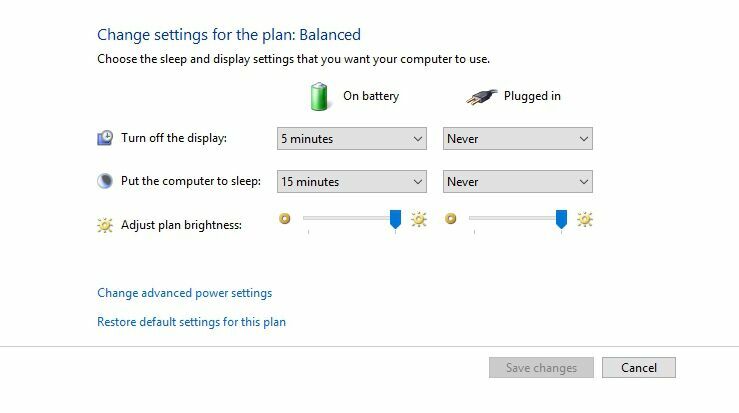
En Windows 10, abra el menú Inicio y busque "Configuración de energía y suspensión", luego haga clic en el enlace Configuración de energía adicional . (En versiones anteriores de Windows, abra el Panel de control y busque "Opciones de energía"). Haga clic en Cambiar configuración del plan y verifique visualmente que todo esté configurado correctamente.
Esté atento a configuraciones incorrectas para la batería, la pantalla y las opciones de suspensión. Por ejemplo, la configuración de la batería puede causar problemas si configura la computadora para que se apague cuando el nivel de la batería sea demasiado bajo o si configura el nivel bajo de la batería en un porcentaje demasiado alto.
También puede asignar acciones como dormir y apagar cuando se cierra la tapa o se presiona el botón de encendido. Si se han cambiado estas configuraciones, es fácil sospechar un mal funcionamiento de la energía aunque no haya ningún problema físico con la batería o el cable de carga. La forma más fácil de asegurarse de que su configuración no esté causando problemas es restaurar el perfil de energía a la configuración predeterminada.
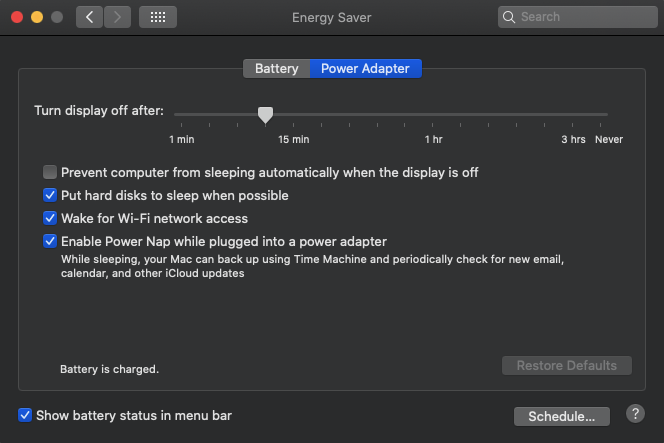
Los usuarios de Mac pueden abrir Preferencias del sistema > Ahorro de energía y luego revisar sus preferencias. La configuración de Mac se ajusta con un control deslizante, lo que le permite seleccionar la cantidad de tiempo que la computadora puede permanecer inactiva hasta que se duerme. Si el intervalo es demasiado corto, puede sospechar problemas de batería cuando la configuración es la verdadera culpable.

No olvide verificar estas configuraciones tanto para la energía de la batería como para la energía de la pared. Es posible que desee volver a la configuración predeterminada para ver si un cambio en la configuración está causando el problema.
Actualice sus controladores
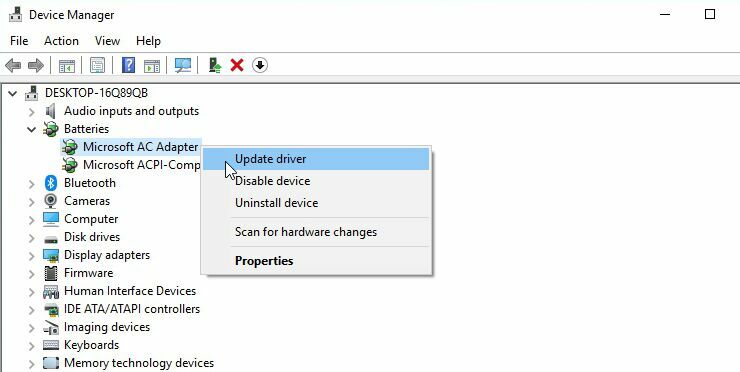
Abra el menú Inicio y busque "Administrador de dispositivos". En Baterías , debería ver algunos elementos: generalmente uno para el cargador y otro listado como Batería con método de control compatible con ACPI de Microsoft, aunque puede haber otros. Haga clic con el botón derecho en cada elemento y seleccione Actualizar controlador .
Una vez que todos los controladores estén actualizados, reinicie la computadora portátil y vuelva a enchufarla. Si esto no resuelve el problema, puede descargar los controladores más recientes del sitio web del fabricante. También puede intentar desinstalar completamente la batería del método de control compatible con ACPI de Microsoft y reiniciar, lo que debería hacer que Windows reinstale el controlador desde cero.
En una Mac, deberá intentar restablecer el controlador de administración del sistema (SMC). Para las computadoras portátiles con baterías extraíbles, esto es tan simple como apagar la alimentación, retirar la batería, desconectar la alimentación y presionar el botón de encendido durante cinco segundos. Vuelva a insertar la batería, conecte la alimentación y encienda la computadora portátil.
Para las Mac más nuevas con baterías selladas en el chasis, apague la computadora pero deje el adaptador de corriente conectado. Con la alimentación apagada, mantenga presionado el botón de encendido mientras presiona Shift + Control + Option en el lado izquierdo del teclado. Suelte las teclas y el botón de encendido simultáneamente, luego intente encender la computadora portátil.
Cambie el cable y la batería

Si los trucos de software anteriores no funcionan y no puede solucionar el problema con las piezas que tiene a mano, es posible que deba comprar una batería nueva o un adaptador de corriente (que dependerá de lo que haya podido hacer). restringir con los pasos de solución de problemas anteriores).
Es posible que pueda encontrar un cable de alimentación o una batería de repuesto en Amazon, pero nuevamente, asegúrese de que sea una pieza legítima del fabricante original. Nunca se recomienda usar reemplazos de terceros para la cosa real, especialmente cuando se trata de energía.
Lo mejor que puede hacer es ponerse en contacto directamente con el fabricante y pedir una pieza de repuesto, si puede. Será un poco más caro, pero sabrá que está obteniendo un componente de calidad.
problemas en el interior

Cuando todas sus opciones estén agotadas (probó otros cables de alimentación y baterías, revisó y volvió a verificar su configuración, solucionó cualquier posible problema de software), es probable que el problema se encuentre dentro de la máquina. Este es probablemente un buen momento para ponerse en contacto con el soporte técnico.
Varias partes internas pueden causar problemas cuando funcionan mal o fallan. Los culpables comunes incluyen una placa base defectuosa, circuitos de carga dañados y sensores de batería que funcionan mal. Es probable que su marca y modelo particular de computadora portátil tenga sus propios problemas únicos, y un operador de soporte técnico experimentado los habrá visto todos.
Es probable que la persona con la que hable lo guíe a través de muchos de los pasos descritos anteriormente, pero también estará al tanto de los problemas de software y hardware específicos de su configuración, como qué partes de hardware fallan comúnmente.
Como un enfermo que consulta a un médico, los problemas internos requieren de un especialista. Comuníquese con su fabricante acerca de las opciones de reparación que cubre su garantía, o llame a un taller local de reparación de computadoras.



